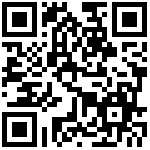一、新建任务
1、首先进入 Jenkins 控制台
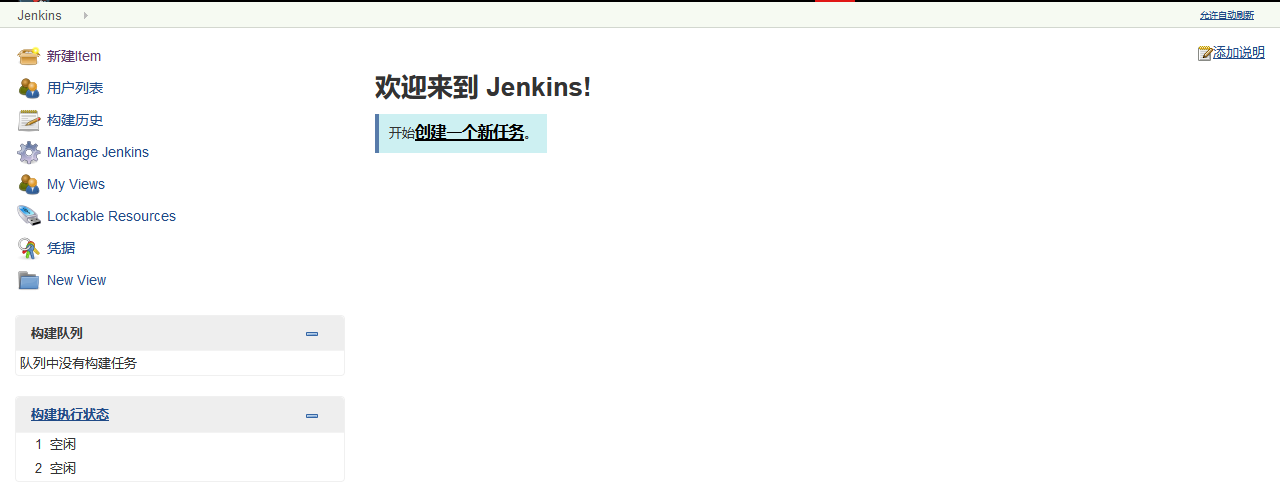
2、点击 “新建Item”,命名为 “jeebiz-admin”;选择 “Freestyle project”,点击 “确定”
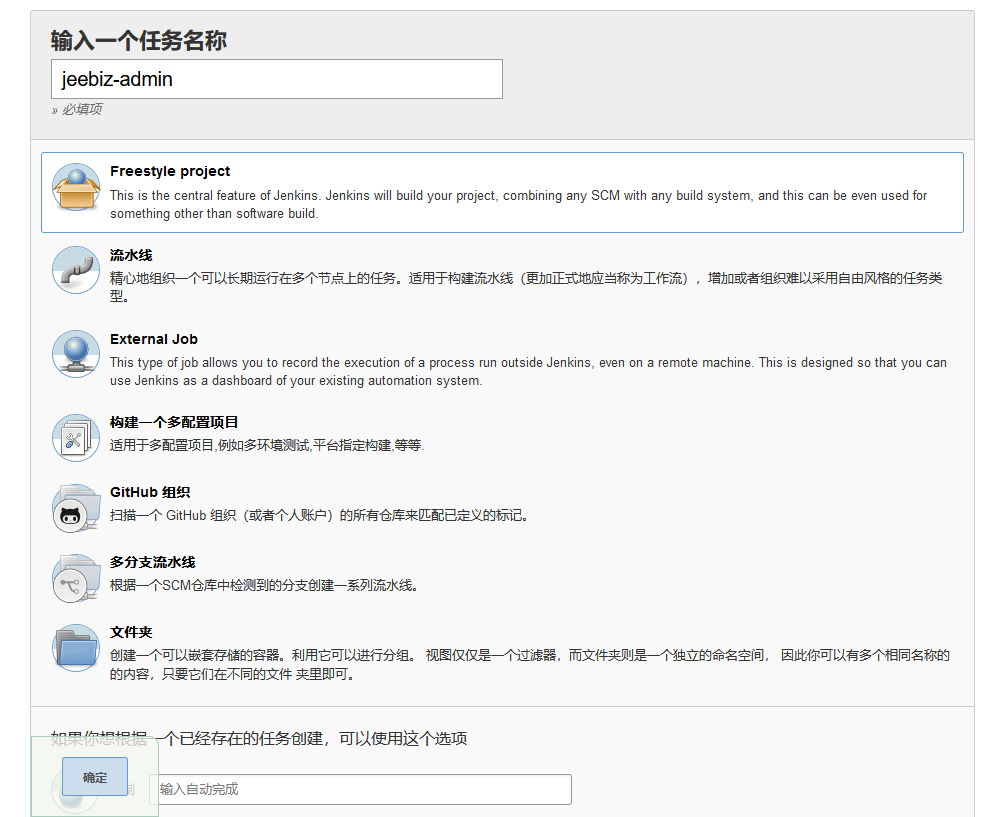
二、General 配置
1、填写描述信息;勾选 “Discard old builds”,指定“保持构建的天数”和“保持构建的最大个数”,可根据你的构建服务器资源进行配置,因为本机分配资源不是很充足,这里全部指定为:1
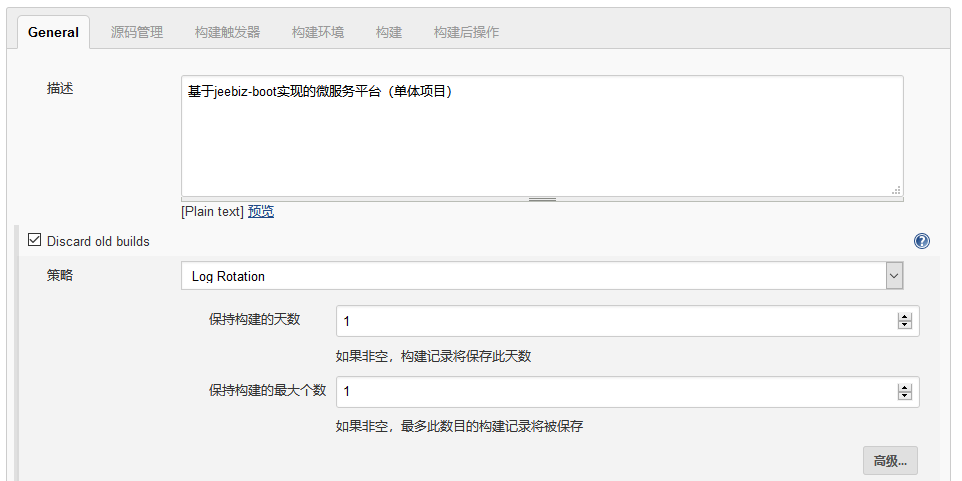
2、创建构建参数;选择 “This project is parameterized”,然后选择“添加参数”
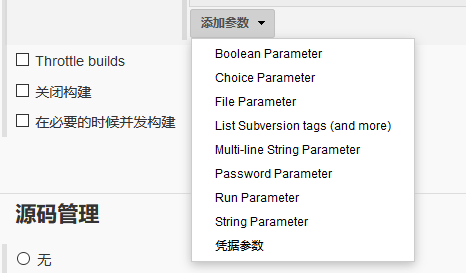
2.1、新建 Choice Parameter 类型参数:ServiceName ,用于指定发布的模块
名称:
ServiceName选项(项目目录):
jeebiz-admin描述信息:
jeebiz-admin:服务名称
2.2、新建 Choice Parameter 类型参数:profile ,用于指定发布的环境
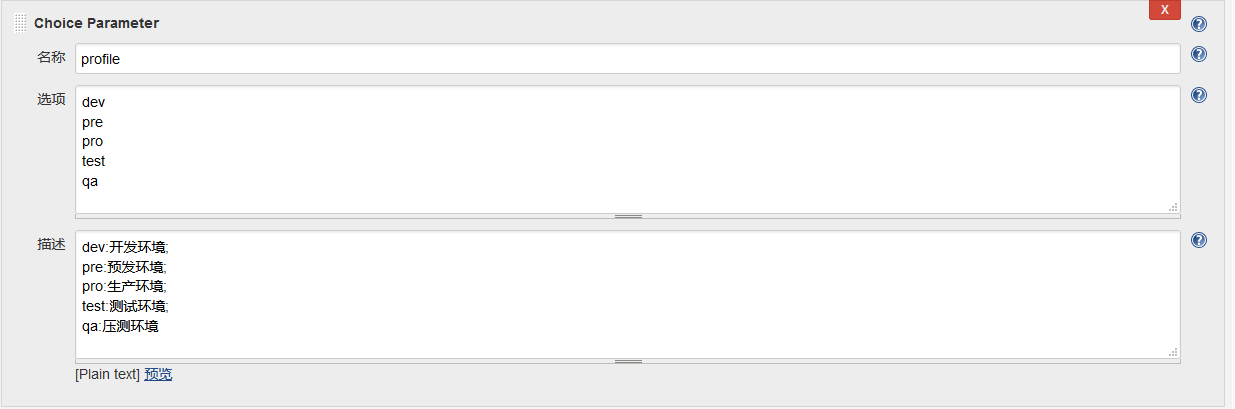
名称:
profile选项(激活环境):
dev
test
qa
pre
prod描述信息:
dev:开发联调阶段环境(后端工程师、前端工程师进行接口联调)
test:功能测试阶段环境(测试工程师进行接口测试和功能测试;后端工程师、前端工程师协助进行bug调整)
qa:功能验证阶段环境(产品经理进行功能确认;后端工程师、前端工程师进行功能调整)
pre:产品预发布环境(系统发布前的准备;相关文档、系统功能、库表结构、部署方案进行确定)
prod:产品正式环境(系统功能、库表结构、部署方案完全确定)
三、源码管理
存储在 GitHub、Gitee、Gitlab 等平台的Git项目可选择Git模式;填写
Repository URL,添加Credentials即可完成代码厂库的配置。
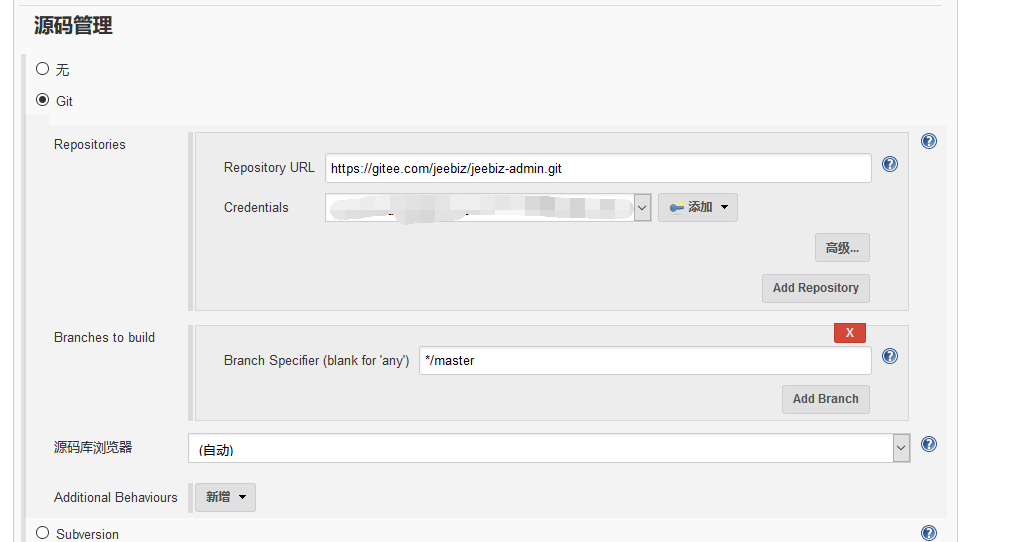
四、构建触发器
如果需要远程自动触发Jenkins持续集成,则需要通过该功能进行触发器的配置;比如这里配置了代码提交后自动进行构建
五、构建环境
如果有特殊的构建环境需求,可在该部分进行相关配置;
这里仅配置了 “Add timestamps to the Console Output”,构建时控制台输出的内容加上时间戳
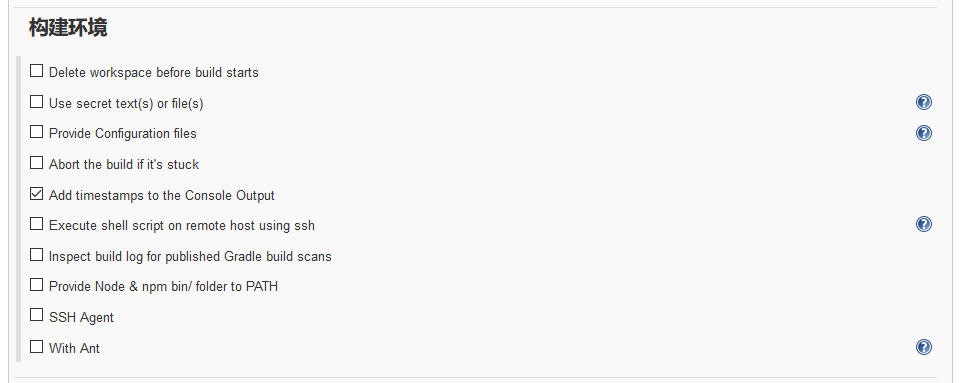
六、构建
前面完成了构建的准备工作,构建任务则是在该部分进行配置.
6.1、点击“增加构建步骤”,然后选择“Execute shell”

6.2、在命令框内增加如下构建脚本
#!/bin/bash
function judge ()
{
if [ $? -eq 0 ];then
echo "success ok ok"
else
exit 1
fi
}
echo jenkins workspace : $WORKSPACE
echo project workspace : $WORKSPACE/$registry
cd $WORKSPACE/$registry && git pull
if [ ! -n $commitId ]; then
echo "start head"
else
git reset --hard $commitId
echo "rollback"
fi
/usr/local/bin/pm2 stop $ServiceName
judge
mvn clean package -U -P $profile
#/usr/local/maven3/bin/mvn clean package -U -P $profile
if [ $? -eq 0 ];then
echo "maven build success"
/usr/local/bin/pm2 restart $ServiceName
exit
else
echo "maven build error"
exit 1
fi
exit七、构建后操作
作者:Jeebiz 创建时间:2021-05-28 09:59
更新时间:2025-03-07 15:41
更新时间:2025-03-07 15:41